Configuración de los Valores de Tiempo de Espera de Sesión Inactiva en un Switch a través de la CLI
Objetivo
La configuración de tiempo de espera de sesión inactiva determina el intervalo que las sesiones de administración pueden permanecer inactivas antes de que se agote el tiempo de espera. Está configurado para diez minutos de forma predeterminada. Una vez alcanzado el valor de tiempo, debe volver a iniciar sesión para poder restablecer la conexión para las siguientes sesiones:
- Sesión HTTP
- Sesión HTTPS
- Sesión de consola
- Sesión Telnet
- Sesión SSH
En este artículo se proporcionan instrucciones sobre cómo configurar los parámetros de tiempo de espera de la sesión inactiva en el switch a través de la interfaz de línea de comandos (CLI).
Si no está familiarizado con la CLI y prefiere utilizar la interfaz gráfica de usuario (GUI) para la configuración, haga clic aquí.
Dispositivos aplicables
- Serie Sx350
- Serie SG350X
- Serie Sx550X
Versión del software
- 2.3.5.63
Configuración del Tiempo de Espera de Sesión Inactiva
Paso 1. Para acceder de forma remota a la CLI de su switch, debe habilitar el acceso Telnet o SSH en el switch.
Inicie sesión en la página de la utilidad de configuración web.
En el menú principal, elija Security>TDP/UDP Services.
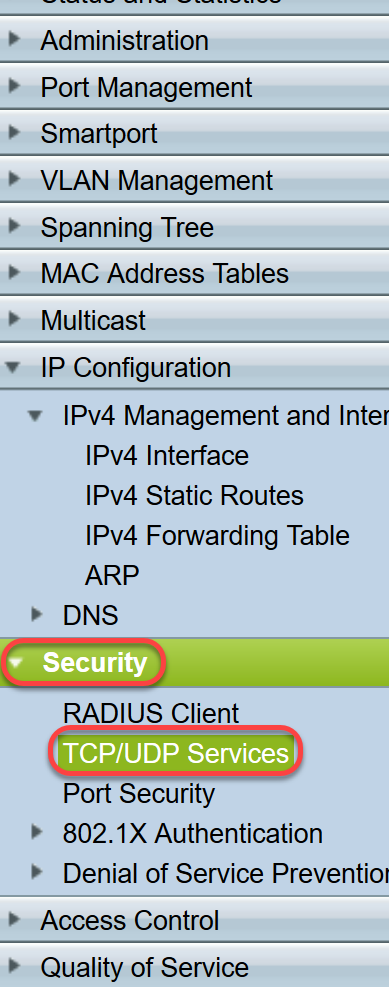
Habilite Telnet Service o SSH Service marcando la casilla apropiada y haga clic en Aplicar.
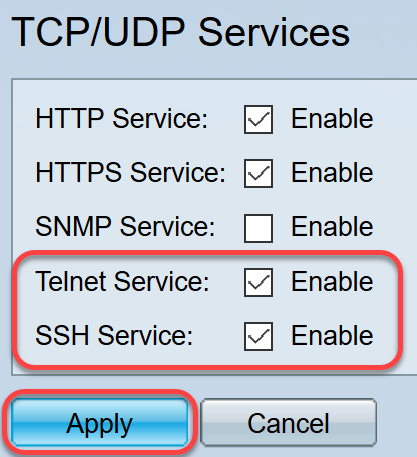
Paso 2. Inicie sesión en la consola del switch. El nombre de usuario y la contraseña predeterminados son cisco. Si ha configurado un nuevo nombre de usuario o contraseña, introduzca esas credenciales en su lugar.
Nota: Para saber cómo acceder a una CLI de switch SMB a través de SSH o Telnet, haga clic aquí.
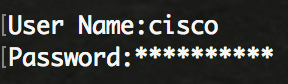
Nota: Los comandos pueden variar dependiendo del modelo exacto de su switch. En este ejemplo, se accede al switch SG350X a través de Telnet.
Paso 3. Desde el modo EXEC privilegiado del switch, ingrese el modo de configuración global ingresando lo siguiente:
SG350X#configurePaso 4. Para configurar el tiempo de espera de sesión HTTP, introduzca lo siguiente:
SG350X(config)#ip http timeout-policy [idle-seconds] [http-only | https-only]Las opciones son:
- idle-seconds - Especifica el número máximo de segundos que se mantiene abierta una conexión si no se reciben datos o no se pueden enviar datos de respuesta. El intervalo es de 0 a 86400 segundos.
- http-only (Sólo http): (Opcional) El tiempo de espera se especifica sólo para HTTP.
- https-only: (Opcional) El tiempo de espera se especifica sólo para HTTPS.
Nota: Si un explorador permanece inactivo durante más tiempo del valor de tiempo de espera especificado, el switch cierra la sesión. El valor predeterminado es 10 minutos. En este ejemplo, se ingresa 0, lo que significa que se inhabilita el cierre de sesión automático.

Paso 5. Para configurar el intervalo de tiempo de inactividad de la sesión durante el cual el sistema espera la entrada del usuario antes del cierre de sesión automático para una línea específica, introduzca el modo de configuración de línea siguiente:
SG350X(config)#line [consola | telnet | ssh]Las opciones son:
- Console: ingresa al modo de línea de terminal.
- Telnet: configura el dispositivo como terminal virtual para el acceso remoto (Telnet).
- SSH: configura el dispositivo como terminal virtual para el acceso remoto seguro (SSH).
Nota: Si la sesión de línea permanece inactiva durante más tiempo del valor de tiempo de espera especificado, el switch cierra la sesión. El valor predeterminado es 10 minutos.
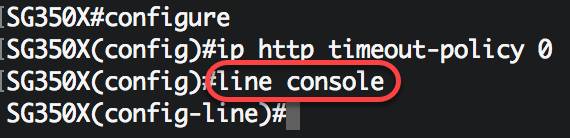
Nota: En este ejemplo, se ingresa el modo de línea de terminal.
Paso 6. Para establecer el intervalo de tiempo de inactividad de la sesión durante el cual el sistema espera la entrada del usuario antes del cierre de sesión automático, introduzca lo siguiente:
SG350X(config)#exec-timeout [minutos]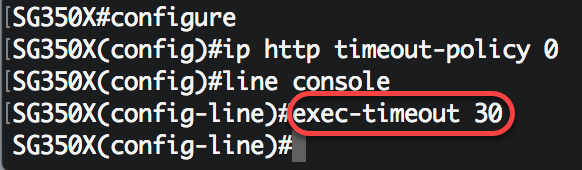
Nota: En este ejemplo, se utilizan 30 minutos. El sistema se desconectará automáticamente una vez que haya estado inactivo durante 30 minutos.
Paso 7. Ingrese el comando exit para volver al modo EXEC privilegiado:
SG350X(config)#exit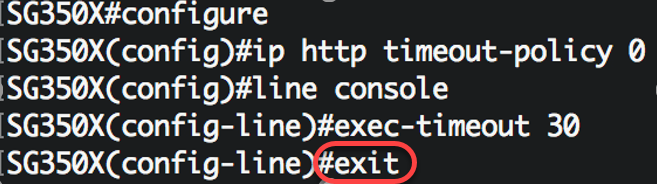
Paso 8. Repita los pasos 4 a 6 para configurar otras líneas y luego ingrese el comando end para volver al modo EXEC privilegiado:
SG350X(config)#end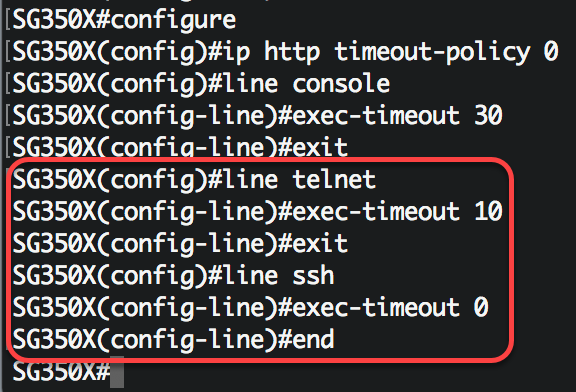
Paso 9. (Opcional) Para mostrar los parámetros inactivos HTTP o HTTPS en el switch, introduzca lo siguiente:
SG350X#show ip [http | https]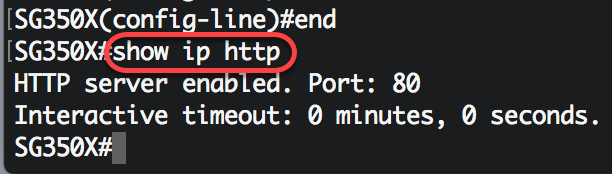
Paso 10. (Opcional) Para mostrar los parámetros de línea inactiva en el switch, introduzca lo siguiente:
SG350X#show line [consola | telnet | ssh]Las opciones son:
- Console (Consola): (Opcional) Muestra la configuración de la consola.
- Telnet - (Opcional) Muestra la configuración de Telnet.
- SSH - (Opcional) Muestra la configuración SSH.
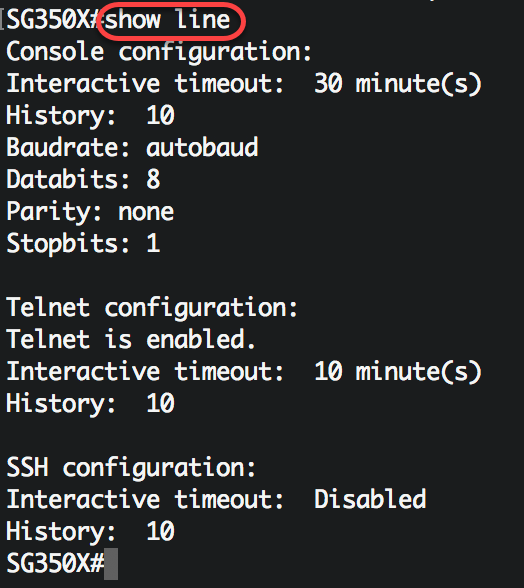
Paso 11. (Opcional) En el modo EXEC privilegiado del switch, guarde los parámetros configurados en el archivo de configuración de inicio introduciendo lo siguiente:
SG350X#copy running-config startup-config
Paso 12. (Opcional) Presione Y para Sí o N para No en su teclado una vez que el archivo Overwrite [startup-config]...aparece el mensaje.
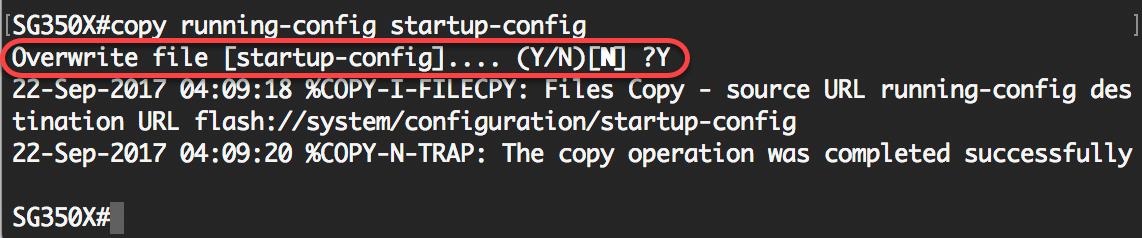
Ahora debería haber configurado la configuración de tiempo de espera de sesión inactiva en el switch a través de la CLI.
 Comentarios
Comentarios